この記事では、C# プログラムコードを例として取り上げ、txt ファイルのコンテンツを読み取って Word 文書を生成する方法を紹介します。コードを編集する前に、次のコード環境を参照して構成を確認できます。
- Visual Studio 2017
- .Net Framework 4.6.1
- Free Spire.Doc for .NET
- .txtドキュメント
dll ファイルのインストールする3つの方法
1、NuGet を介して dll をインストールする方法
1.1、Visual Studio で「ソリューションエクスプローラー」を開き、「参照」、「NuGet パッケージの管理」を右クリックし、「無料のSpire.Doc」を検索して、「インストール」をクリックします。プログラムのインストールが完了するのを待ちます。
1.2、以下を PM コンソールのインストールにコピーします。
Install-Package FreeSpire.Doc -Version 9.9.72、dll 参照を手動で追加する
パッケージを手動でダウンロードして解凍し、BIN フォルダーで Spire.Doc.dll を見つけることができます。次に、Visual Studio で「ソリューションエクスプローラー」を開き、「参照」、「参照の追加」を右クリックして、プログラムへのローカルパスの BIN フォルダーにある dll ファイルへの参照を追加します。
- StreamReader(Stream stream、Encoding encoding) 構築メソッドを使用して、指定されたパスにある txt ファイルを読み取ります。
- Free Spire.Doc が提供する Paragraph.AppendText(string text) メソッドを使用して、読み取り済みの txt コンテンツを Word 段落に追加します。
- 最後に、Document.SaveToFile(string fileName、FileFormat fileFormat) メソッドを使用して Word として保存し、保存パスを指定します。
- C#
- VB.NET
using Spire.Doc;
using Spire.Doc.Documents;
using System.Drawing;
using System.IO;
using System.Text;
namespace CreateWordDocument_Doc
{
class Program
{
static void Main(string[] args)
{
//Documentクラスのオブジェクトをインスタンス化し、sectionとparagraphを追加する
Document doc = new Document();
Section section = doc.AddSection();
Paragraph paragraph = section.AddParagraph();
//txtファイルを読み取る
StreamReader sr = new StreamReader("C:\\Users\\Administrator\\Desktop\\test.txt", Encoding.Default);
//段落スタイルを設定し、段落に適用する
ParagraphStyle style1 = new ParagraphStyle(doc);
style1.Name = "titleStyle";
style1.CharacterFormat.Bold = true;
style1.CharacterFormat.TextColor = Color.Purple;
style1.CharacterFormat.FontName = "Yu Mincho";
style1.CharacterFormat.FontSize = 12;
doc.Styles.Add(style1);
paragraph.ApplyStyle("titleStyle");
string line;
while ((line = sr.ReadLine()) != null)
{
paragraph.AppendText(line);//段落にtxtを書く
}
//docx形式でWordとして保存する
doc.SaveToFile("addTxttoWord.docx", FileFormat.Docx2013);
System.Diagnostics.Process.Start("addTxttoWord.docx");
}
}
}Imports Spire.Doc
Imports Spire.Doc.Documents
Imports System.Drawing
Imports System.IO
Imports System.Text
Namespace CreateWordDocument_Doc
Class Program
Shared Sub Main(ByVal args() As String)
'Documentクラスのオブジェクトをインスタンス化し、sectionとparagraphを追加する
Document doc = New Document()
Dim section As Section = doc.AddSection()
Dim paragraph As Paragraph = section.AddParagraph()
'txtファイルを読み取る
Dim sr As StreamReader =
New StreamReader("C:\\Users\\Administrator\\Desktop\\test.txt",Encoding.Default)
'段落スタイルを設定し、段落に適用する
Dim style1 As ParagraphStyle = New ParagraphStyle(doc)
style1.Name = "titleStyle"
style1.CharacterFormat.Bold = True
style1.CharacterFormat.TextColor = Color.Purple
style1.CharacterFormat.FontName = "Yu Mincho"
style1.CharacterFormat.FontSize = 12
doc.Styles.Add(style1)
paragraph.ApplyStyle("titleStyle")
Dim line As String
While Not(line = sr.ReadLine()) Is Nothing
paragraph.AppendText(line)'段落にtxtを書く
End While
'docx形式でWordとして保存する
doc.SaveToFile("addTxttoWord.docx", FileFormat.Docx2013)
System.Diagnostics.Process.Start("addTxttoWord.docx")
End Sub
End Class
End Namespace生成したドキュメントの効果は以下のようになります:
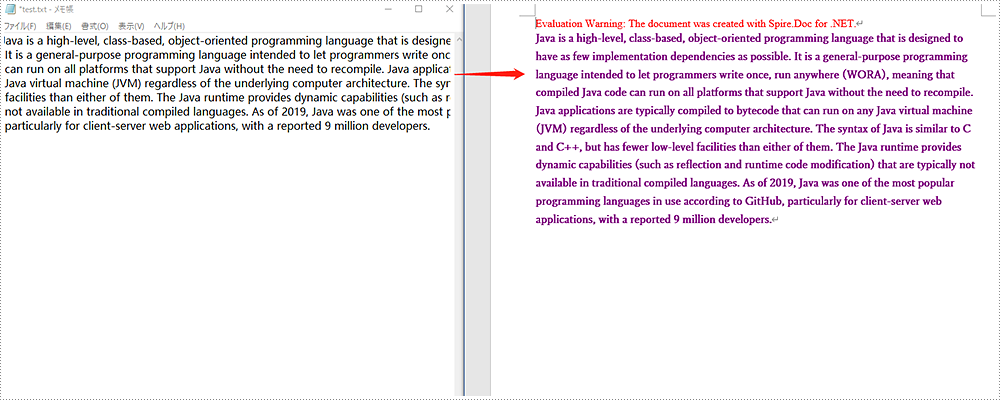
以上は今回の TXT を読み取って Word 文書を生成する記事でした、最後まで読んでいただきありがとうございます。
一時ライセンスを申請する
結果ドキュメントから評価メッセージを削除したい場合、または機能制限を取り除く場合は、についてこのメールアドレスはスパムボットから保護されています。閲覧するにはJavaScriptを有効にする必要があります。にお問い合わせ、30日間有効な一時ライセンスを取得してください。







